MacBook을 비롯해 노트북 최고의 장점은 휴대성입니다. 전원 플러그를 뽑고 언제 어디서나 사용할 수 있죠. 물론 배터리가 전력을 원활하게 제공하지 못하면 아무런 의미가 없을 겁니다. 노트북이 제대로 충전되지 않아서 휴대성이 저하되면 그야말로 악몽이 시작되죠.
이 가이드를 통해 MacBook이 충전이 되지 않을 때 시도할 수 있는 단계별 프로세스를 알려드리겠습니다. 본격적으로 시작하기 전에 노트북 배터리가 충전되지 않는 몇 가지 발생 가능한 원인에 대해 살펴봅시다.
‘충전 중이 아님’의 의미
Mac 배터리가 충전할 수 없는 경우, 메뉴 막대에 '충전 중이 아님'이라는 문구가 표시될 수 있습니다. 원인은 다음과 같습니다:
- macOS는 배터리 수명을 눌리기 위해 충전을 일시 중지하고 배터리 잔량이 93% 이하로 소모되면 충전을 다시 하기 시작합니다.
- 컴퓨터가 작동하기에 충분한 전력을 제공하는 전원에 연결되어 있지만, 배터리를 충전하기에는 전력이 충분하지 않은 경우입니다. 예를 들어, 와트 수가 낮은 어댑터에 연결하면 Mac이 충전되지 않을 수 있습니다.
- 리소스 소모가 큰 앱이 실행 중일 때 전원이 제공하는 것보다 더 많은 전력을 사용하는 경우가 있습니다.
왜 Macbook이 충전되지 않나요?
컴퓨터가 충전되지 않는 데는 다양한 원인이 있습니다:
| 연결 불량 | 전원 어댑터가 제대로 연결되지 않았거나(예: 충전 케이블이 분리됨) 또는 손상되었을 수 있습니다. |
| 소프트웨어 문제 | 일부 소프트웨어 업데이트는 배터리 소모를 유발하는 버그를 내포하고 있을 수 있으며, 이때 Mac이 충전되지 않는 것처럼 보이거나 일부 앱이 배터리를 너무 많이 소모하는 증상이 나타날 수 있습니다. |
| 하드웨어 문제 | 충전 포트 손상과 같은 일부 하드웨어 문제로 인해 MacBook이 충전되지 않을 수 있습니다. |
| 양호하지 않은 배터리 상태 | 배터리 상태가 나빠지면 이전처럼 빠르게 충전되지 않거나 충전이 아예 이뤄지지 않습니다. |
| 과열 | 전원 어댑터가 너무 뜨거워져서(예컨대 무언가로 덮여 있는 경우) 제대로 작동하지 않으면 Mac이 충전되지 않습니다. Mac이 과열되는 경우도 마찬가지입니다. |

MacBook이 충전되지 않는 문제 해결 방법
문제를 일으키는 원인이 다양할 수 있는 것처럼 문제 해결에 도움이 되는 요령도 다양합니다. MacBook, MacBook Air 또는 MacBook Pro가 충전되지 않는 문제를 해결하는 7가지 방법을 알려드리겠습니다.
1. 배터리 건강상태 확인하기
MacBook 배터리를 집중적으로 사용하면 예상보다 배터리의 수명이 더 빨리 단축될 수 있습니다. 따라서 노트북 상태를 항상 모니터링해야 하며, 그렇지 않으면 아주 부적절한 시간에 노트북이 작동하지 않을 위험성이 있습니다. 케이블을 연결했음에도 배터리가 충전되지 않을 때는 더욱 그러합니다. 배터리 상태를 확인하는 방법은 크게 2가지가 있습니다.
먼저, 배터리 상태를 확인할 수 있는 유용한 도구를 사용하는 것입니다. CleanMyMac 무료 버전에서 사용할 수 있으므로 비용이 들지 않습니다. 이 기능은 배터리의 사이클 수를 계산하는 것으로, 배터리 상태를 나타내는 아주 현실적인 지표입니다.
CleanMyMac 를 사용해 배터리 상태를 확인하는 방법은 다음과 같습니다:
- 앱의 무료 평가판을 받으세요 .
- 후 앱을 설치하고 실행합니다.
- 메뉴 막대에서 설정 > 메뉴 > 메뉴 활성화를 클릭합니다.
- 이제 상단 메뉴 막대에서 조그만 iMac 아이콘을 클릭하세요.
- 배터리 탭을 확인합니다.
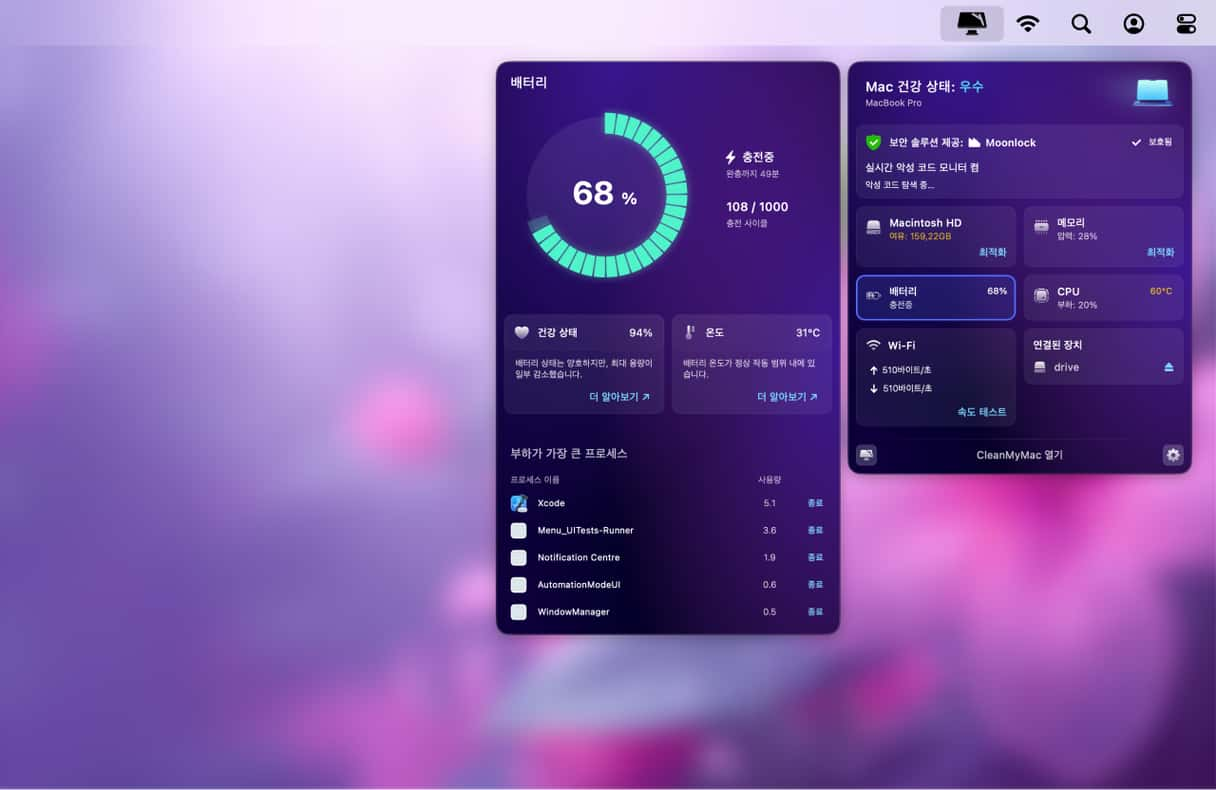
배터리 상태를 확인하는 또 다른 방법은 내장 기능을 사용하는 것입니다. 배터리 상태를 확인하려면 시스템 설정으로 이동하고 배터리를 클릭합니다. 배터리 건강상태를 확인하세요. 배터리 상태가 두 가지 중 하나일 겁니다:
- 양호 - 배터리가 정상적으로 작동하고 있습니다.
- 서비스 권장 - 배터리가 정상적으로 작동하고 있지만, 이전보다 충전량이 적습니다. 빠른 시일 내 배터리를 교체해야 합니다.
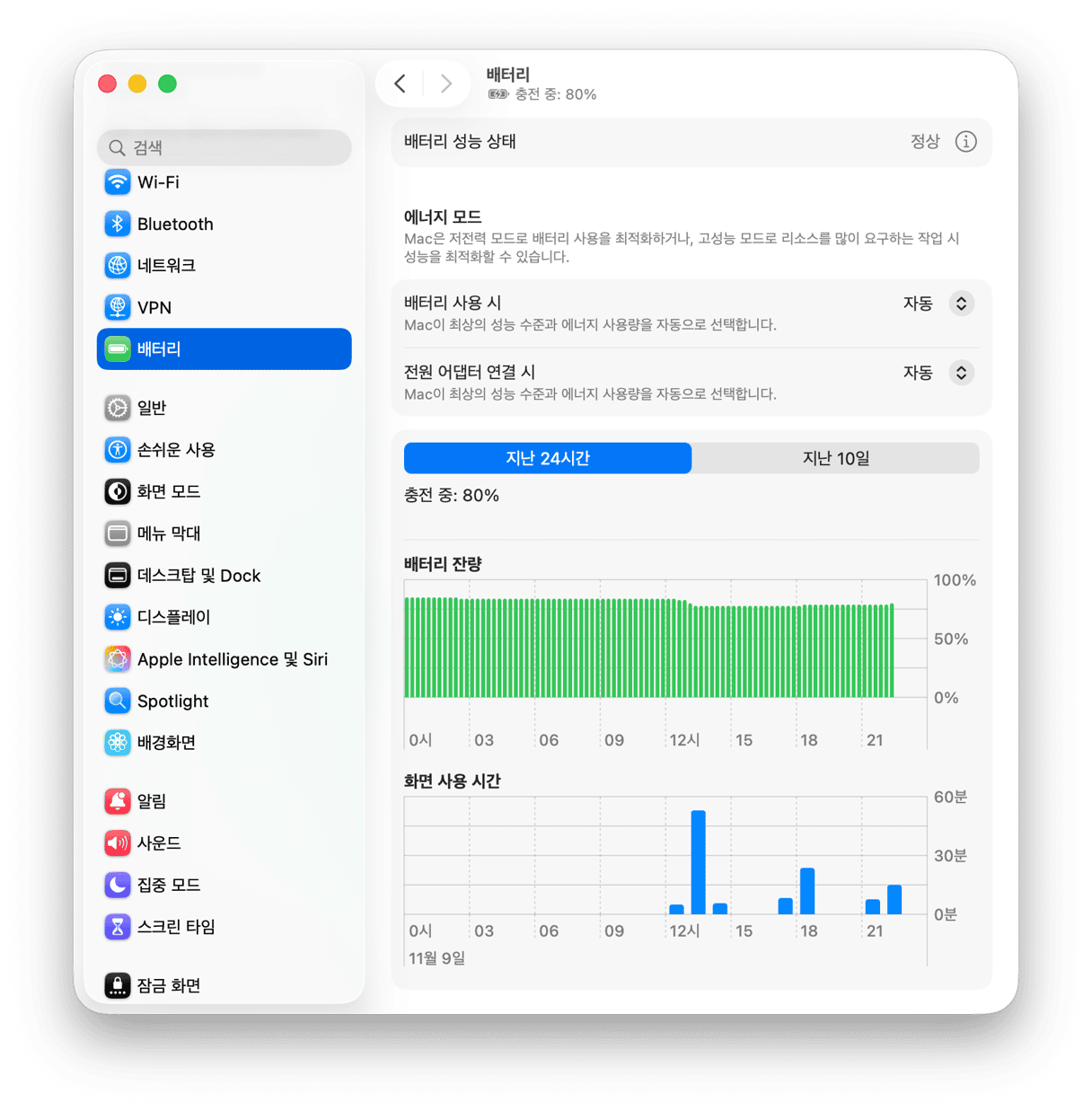
2. Mac 재시동
MacBook에 설치된 앱이 멈출 수 있는 것처럼 노트북 충전을 제어하는 하드웨어도 작동을 멈출 수 있습니다. 따라서 MacBook이 충전되지 않을 때는 재부팅을 시도하세요. 간단히 재부팅을 통해 하드웨어를 초기화하고 문제를 해결할 수 있습니다.
- 화면 왼쪽 상단에 있는 Apple 로고를 클릭합니다.
- 재시동을 클릭합니다.
- 재부팅 후 Mac을 다시 충전해 보세요.
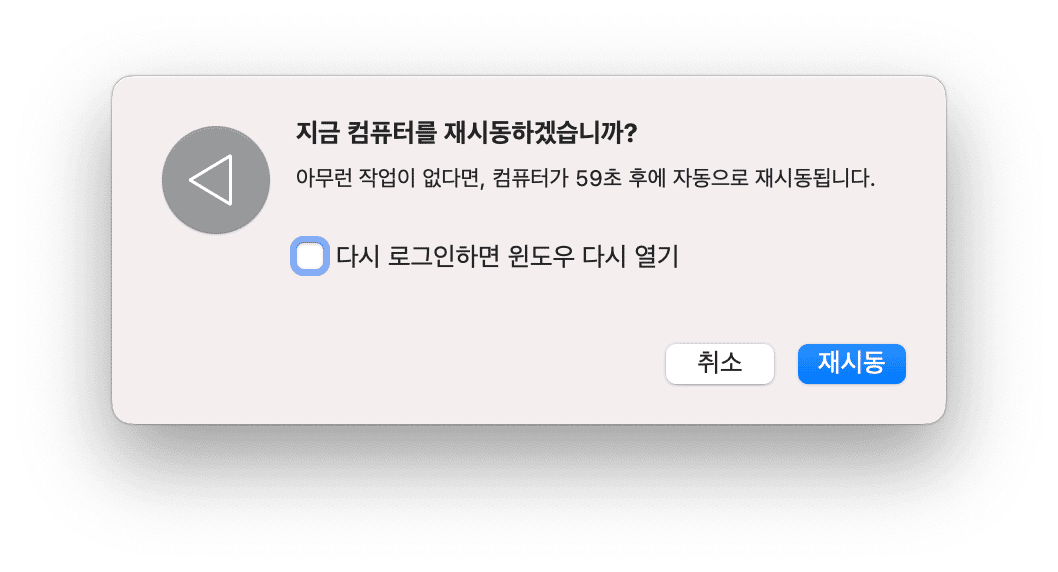
쉽고 간단하죠! 이제 "노트북이 왜 충전이 안 되지?"라고 묻기 전에 어떻게 대처해야 하는지 아셨을 겁니다.
3. 하드웨어를 물리적으로 검사하기
또 다른 해결 방법은 아주 기초적인 것부터 확인하는 것입니다. 포트에 이물질이나 먼지가 유입되었는지 확인하는 것부터 시작해보세요. 충전 포트에 먼지가 쌓여서 접촉이 차단되는 경우가 있습니다. 먼지가 있으면 이쑤시개처럼 나무로 된 물체를 사용하여 제거하세요.
플러그가 벽면 콘센트에 올바르게 꽂혀 있는지 확인하세요. 전원이 켜져 있는지 확인하거나 다른 소켓을 사용해 보세요. 너무 기초적이고 당연한 것처럼 들리겠지만, 항상 재확인하는 습관을 들이는 게 바람직합니다.
⚠ 주의
감전 및 기타 안전 사고를 예방하려면 배선 및 전동 공구로 작업할 때 주의를 기울이시기 바랍니다. 전기제품은 물에 빠지기 쉬우므로 절대 무분별하게 방치하지 마세요. 자신의 안전을 위해 항상 주의를 기울이세요.

4. 배터리 소모가 많은 앱 확인하기
또 다른 문제는 배터리 광탈을 일으키는 앱입니다. 일부 응용 프로그램이 배터리에 큰 부담을 주는 경우를 왕왕 목격할 수 있습니다. 앞서 언급한 CleanMyMac 를 사용하여 이러한 증상을 간단히 확인할 수 있는 방법이 있습니다. Mac 상단 도구 막대에 시스템 상태 모니터를 갖추고 있습니다.
CleanMyMac 와 함께 제공되는 메뉴 앱을 열면 배터리를 과도하게 소모하는 앱을 확인할 수 있습니다. 그렇게 하려면 메모리 탭을 클릭합니다. 여기서 현재 사용 중이지 않은 앱을 종료할 수도 있습니다.
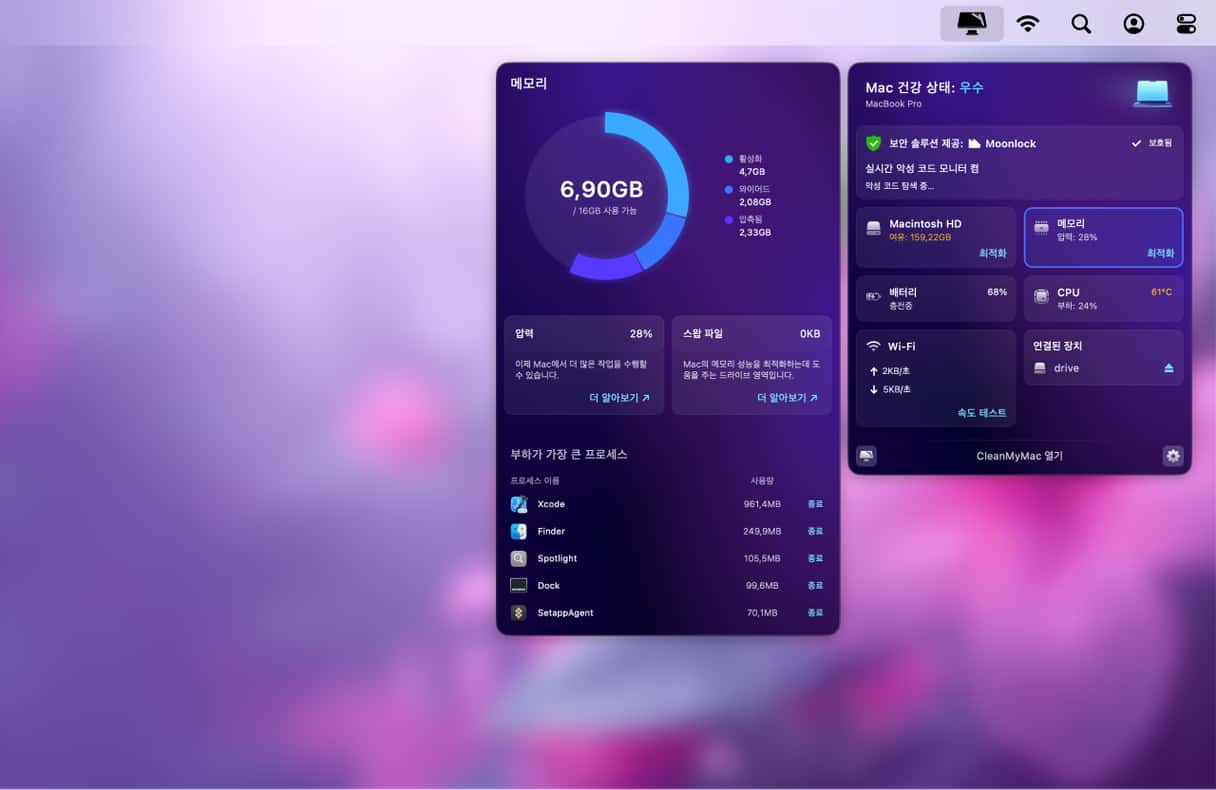
Mac에서 추가적인 유지 관리 작업을 수행하려면 이 도구가 필요할 수 있습니다. 공식 사이트에서 무료 버전을 다운로드하세요.
5. SMC 재설정
SMC(시스템 관리 컨트롤러)는 배터리 관리 및 상태 표시등을 담당합니다. 따라서 Mac 배터리가 충전되지 않는 경우 SMC를 초기화하면 문제 해결에 도움이 될 수 있습니다.
Apple Silicon이 탑재된 Mac을 사용하는 경우 Mac을 재시동하기만 하면 됩니다. .
Intel 칩이 탑재된 Mac의 경우, 배터리 탈부착 가능한 MacBook과 그렇지 않은 모델 사이에 SMC를 재설정하는 과정이 꽤 다릅니다. 따라서 현재 사용하는 MacBook이 배터리를 분리할 수 있는 모델인지 먼저 확인해야 합니다.
2009년 중반에 처음 출시된 13인치 MacBook을 제외하면, 2012년 이후에 출시된 대부분의 MacBook Pro, MacBook Air 및 모든 MacBook 모델은 배터리 탈부착이 불가능합니다.
배터리를 탈부착 할 수 없는 모델:
- MacBook을 종료합니다.
- Shift-Control-Option 키와 전원 버튼을 동시에 누르고 10초간 유지합니다.
- 모든 키를 놓습니다.
- 전원 버튼을 눌러 Mac을 켭니다.
_1683109731.png)
배터리를 탈부착 할 수 있는 모델:
- Mac을 종료하고 배터리를 분리합니다.
- 전원 버튼을 몇 초 동안 누르세요.
- 배터리를 다시 설치하고 Mac을 켭니다.
_1683109708.png)
6. 충전 케이블 손상 여부 확인
MacBook Pro 배터리가 충전되지 않으면 전원 케이블을 확인하세요. 케이블 구석구석을 검사하고 끊어진 부분이나 표면에 어두운 얼룩이 있는지 살펴보세요. 손상된 부분이 발견되면 문제의 원인일 가능성이 있습니다.
케이블이 아닌 충전기에 문제가 있다고 생각되면 이 가이드에서 더욱 자세한 팁을 확인하세요.
7. Mac 식혀주기
간혹 고온이나 통풍이 잘 되지 않는 공간에서 Mac을 사용할 때 충전이 제대로 되지 않는 경우가 있습니다. 이러한 경우 충전이 80% 이상 진행되지 않습니다. 이럴 때는 Mac이나 전원 어댑터를 식히거나 통풍이 잘 되는 곳으로 자리를 이동해 보세요. 일반적으로 두꺼운 카펫 위나 담요 아래 또는 이와 유사한 장소에서 Mac을 충전하는 것을 피하실 것을 권장합니다. 또한, 주변 온도가 10°C~35°C일 때 Mac이 가장 원활하게 작동한다는 것 유념하세요.
모든 문제 해결 방법이 실패로 돌아가면, MacBook을 Apple Store 또는 Apple 공인 서비스 센터로 가져갈 것을 권장합니다. 모든 노트북에는 고유한 특상이 있으므로, 이 시점에서는 자격을 갖춘 전문가에게 도움을 요청하는 것이 가장 바람직합니다. 여러분 MacBook에만 적용되는 고유한 수리 방법이 필요할지도 모릅니다. "왜 노트북이 충전되지 않을까?"같은 성가신 상황을 피하려면 "Mac 배터리 수명을 늘리는 방법"에 대한 상세 가이드도 참고하시기 바랍니다. 그럼 배터리를 건강하게 관리하세요!






